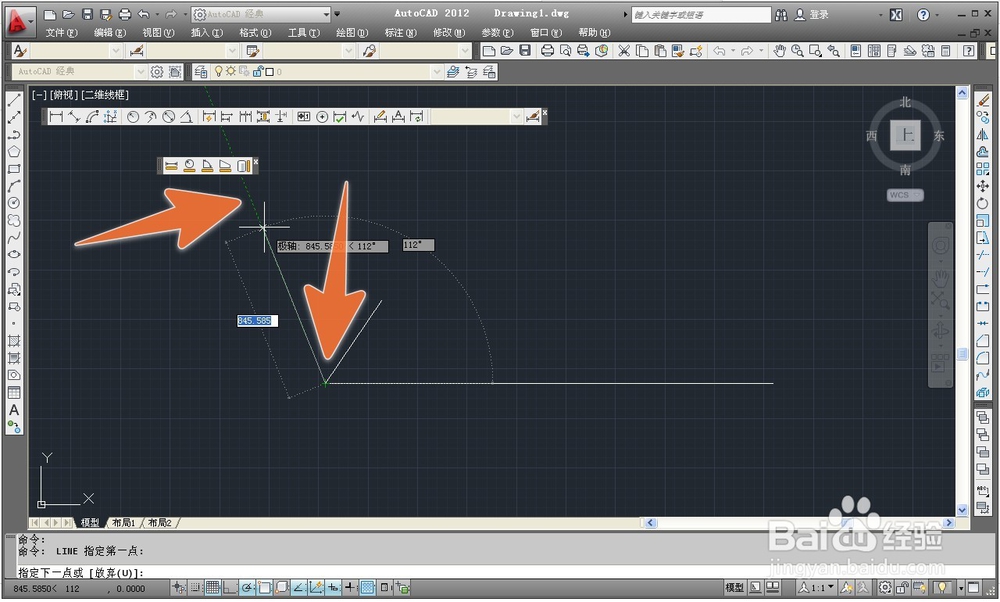1、一般情况下,如果在画角度的时候,任意拉动,那么要很细心观察才能画出,想要的度数角。
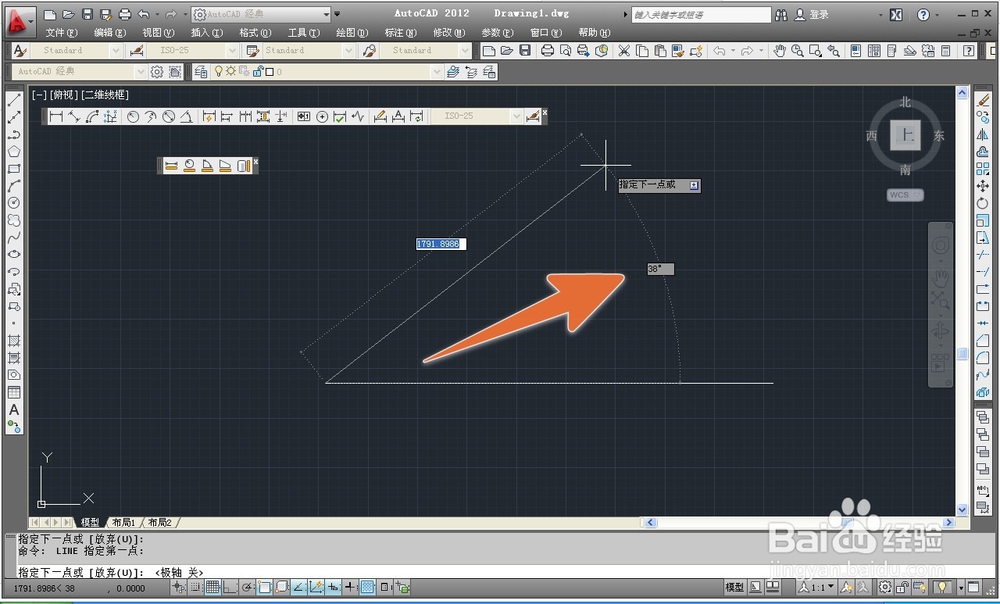
2、这时可打开界面下方的极轴追踪,下图箭头所指处的那个图标,在上面右击。
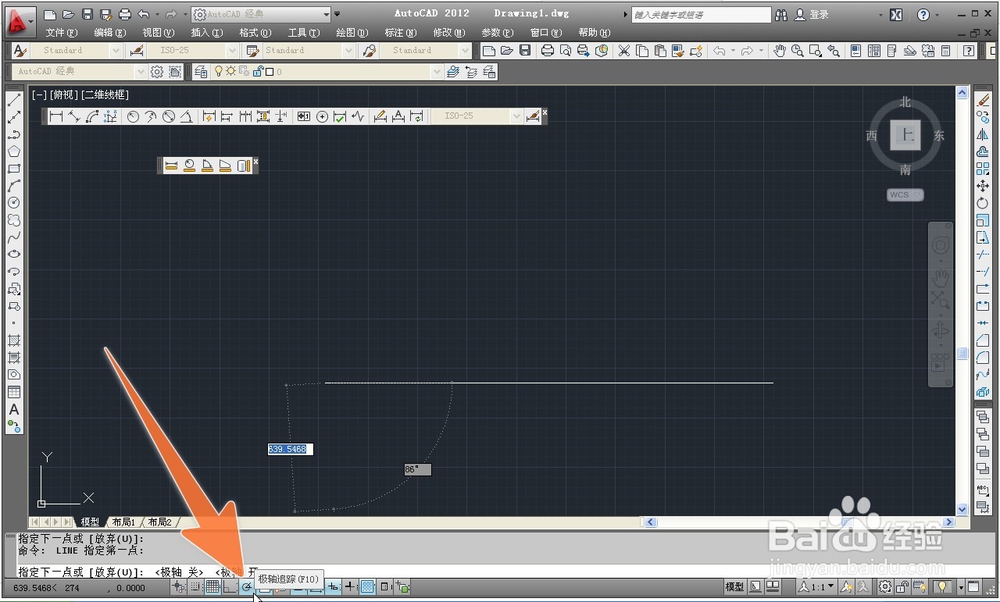
3、先在弹出的菜单里,点击启用,再点击设置,如下图。
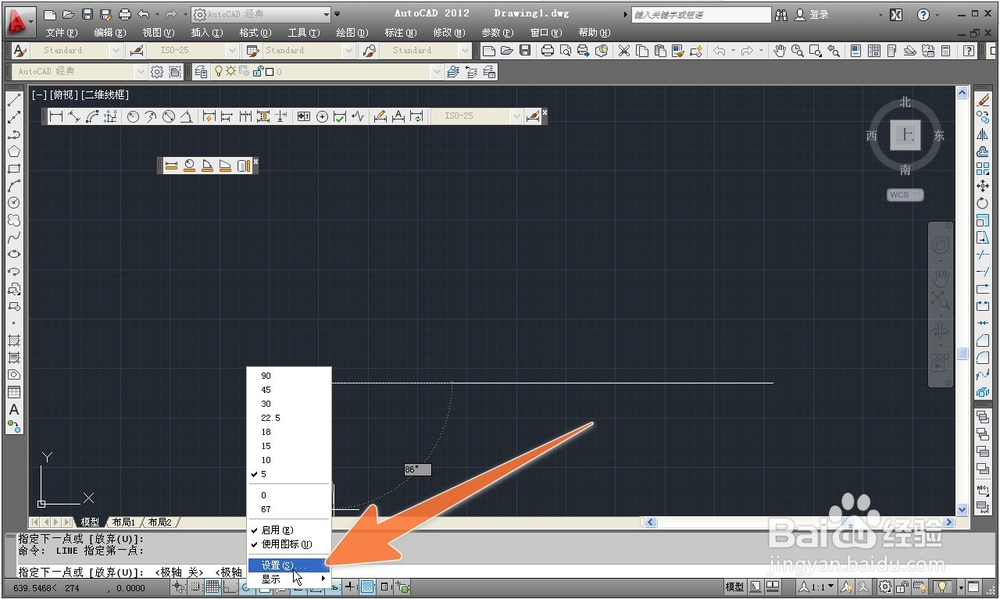
4、然后在打开的设置窗口里,点击上面的极轴追踪项,勾选极轴追踪,在下面的增量角输入丸泸尺鸢框内,输入需要的角度数值,点击确定。
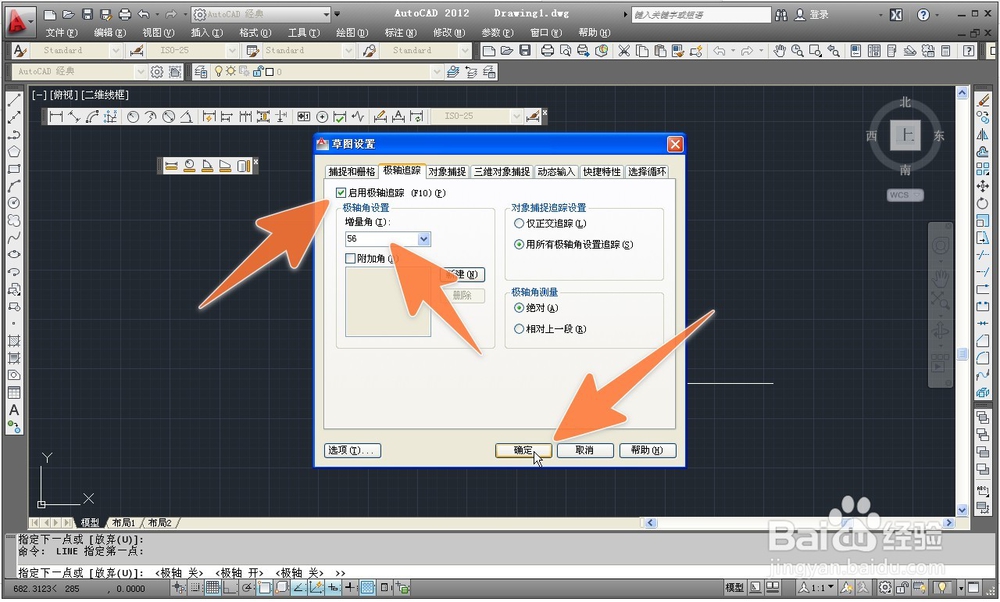
5、这样再次画线时,当线条一但到达设定的角度时,此时线条就会变成绿色来提示。
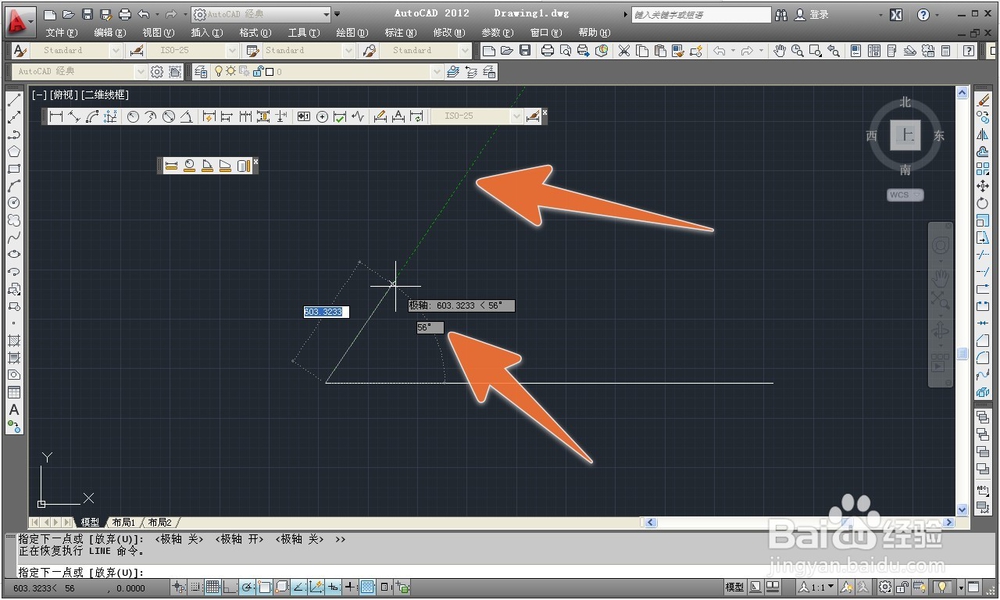
6、并且当再次画线时,只要与上一条线的角度,达到设定的角度数,那么它依旧会变成提示线的颜色,这样画起角度来,不但角的度数相同,而且快速很多。